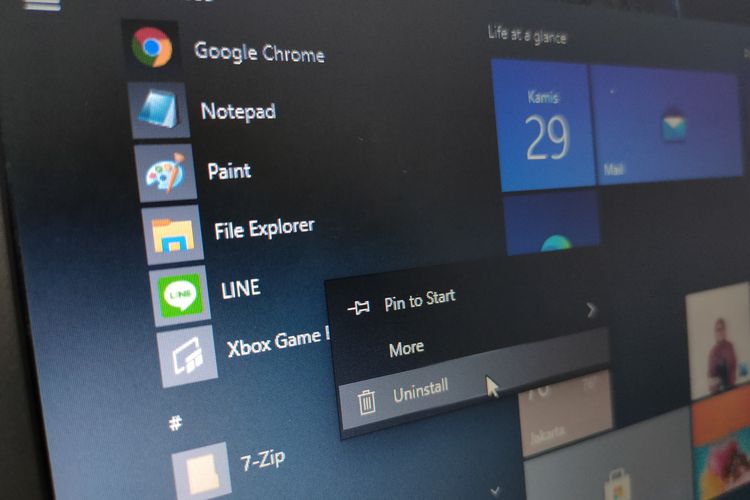
- Klik menu Start
- Lalu pilih Settings > Apps > Apps & features.
- Dari daftar yang disajikan, pilih aplikasi yang ingin dihapus
- Lalu klik tombol "uninstall" di bawah nama aplikasi
- Terakhir, konfirmasi dengan klik "uninstall" lagi
Control Panel adalah "warisan" dari Windows sebelumnya yang masih disertakan di Windows 10. Fungsinya lebih kurang serupa dengan menu Settings, termasuk dalam hal uninstall aplikasi.
Seperti Apps & Features di Settings, menu Program and Features di Control Panel akan menampilkan daftar semua aplikasi yang terpasang di komputer, berikut ukuran, tanggal pemasangan, dan informasi versinya.
Pengguna bisa mengurutkan aplikasi berdasarkan ukuran, penerbit (publisher), atau tanggal pemasangannya. Berikut langkah-langkah selengkapnya.
- Klik ikon search di taskbar
- Cari "control panel", lalu klik hasilnya
- Lalu pilih "Programs" > "Programs and features" > "Uninstall a program"
- Sortir aplikasi berdasarkan ukuran, versi, atau tanggal pemasangan aplikasi, bila diinginkan
- Klik dua kali pada aplikasi atau program yang ingin dihapus
- Konfirmasi dengan klik "yes"
Dengan melakukan salah satu dari tiga cara di atas, aplikasi atau program yang dipilih akan otomatis dihapus dari komputer Anda. Selamat mencoba!
